讓跑步機不再無聊的線上虛擬團跑軟體-ZWIFT
此區為網友的心得交流平台,以下內容不代表運動筆記立場
前言
有在玩三鐵或是騎公路車的人對Zwift 應該不陌生,這是以虛擬自行車訓練起家的軟體。從認真練跑到現在已經兩年多了,但我也是在最近開始騎車後才認識這個軟體,然後才發現原來他不只支援騎車,連跑步都可以用這種線上虛擬的方式練習,讓原本對於用跑步機練跑興趣缺缺的我開始喜歡上這種訓練方式。想讓更多跑友認識這麼方便的軟體,以下簡單介紹一下註冊與使用方式。
所需工具
1、Zwift app:手機、平板甚至apple TV都可以下載,平常在健身房我都是把平板架在跑步機上面,畢竟大螢幕看起來還是比較過癮。
2、Zwift RunPod:連接Zwift app的感應器 ,可以偵測步頻、速度等資訊,要用這個連接遊戲中的虛擬人物才會真正跑起來。因為是官方出的,我覺得連線很快又很方便,使用方法也很簡單,直接把感應器固定在鞋帶上就可以了,感應器在蝦皮上就可以買得到,當然還有很多其他品牌的感應器,但因為我沒用過所以無從比較,如果要買其他品牌可能就要到官網研究一下是否有支援(懶人如我直接使用官方的不怕有問題)。
註冊帳號
1、搜尋網頁🔍 Zwift The at Home Cycling & Running Virtual Training App - Zwift
2、點選下方JOIN ZWIFT
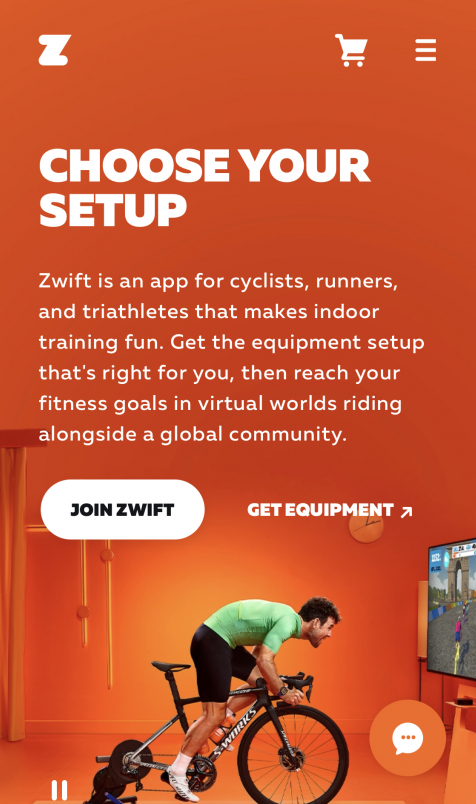
3、填寫基本資料包含 姓名、信箱、密碼並勾選同意相關條例後點選CREATE ACCOUNT
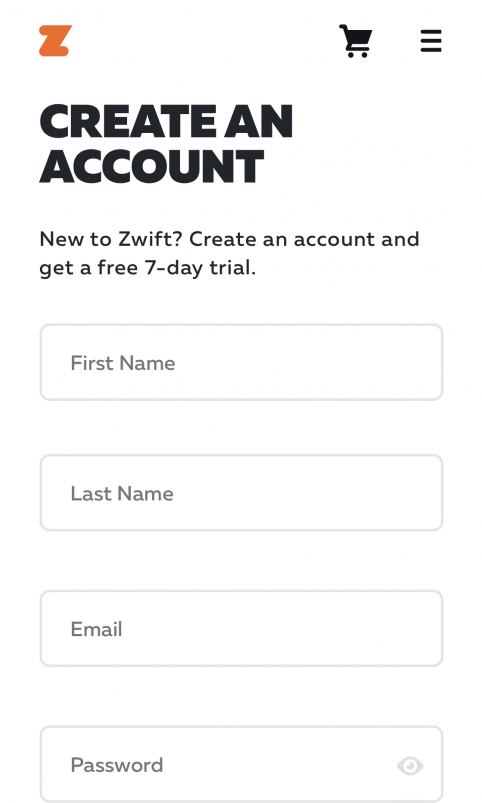
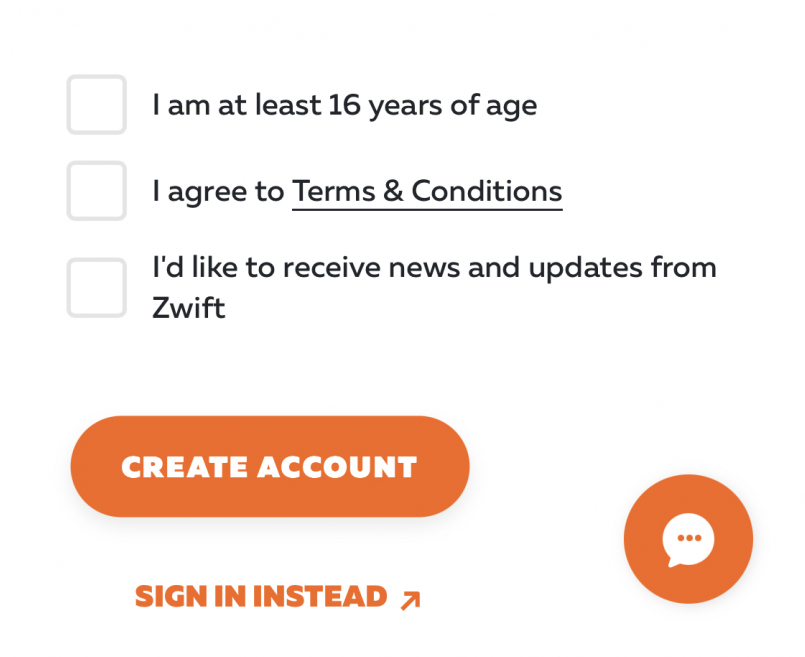
4、此時會出現要綁定信用卡的畫面,但如果只是單純要用跑步功能的話是完全免費的,可以直接跳出

app使用介紹
1、註冊完成就可以到app store或是google store下載軟體了,搜尋ZWIFT會發現找到兩個結果:
橘色Logo的是遊戲(?)的主程式,一定要下載才能使用,
藍色的Zwift Companion是輔助軟體,可以檢視自己過去的活動紀錄也可以看到所有線上團跑的活動等資訊。
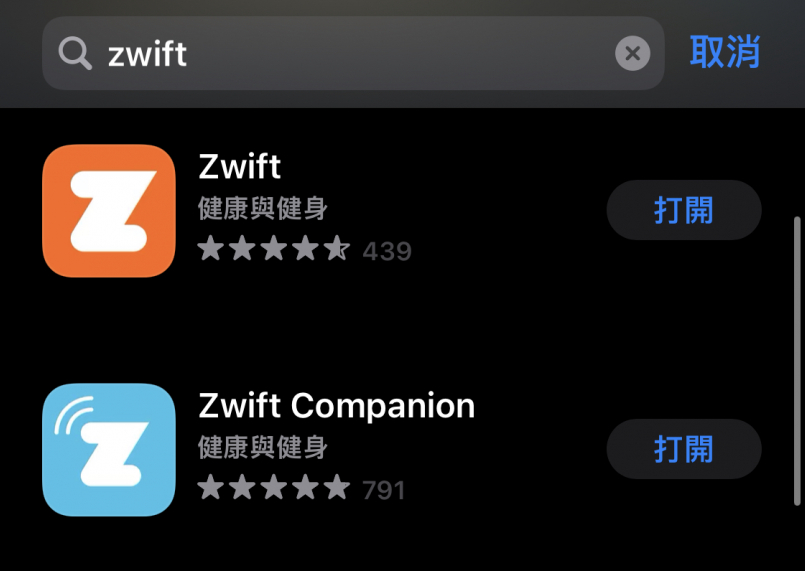
2、開啟app登入後開始進行相關設定(建議照實際情況點選,系統會根據你的選擇推薦建議課表)。
3、配對畫面的上方可以切換騎行或是跑步模式,點選跑步模式後再分別點擊跑步速度以及踩踏頻率配對裝置,RunPod沒有開關,裝上電池後系統就可以直接透過藍芽配對。
4、裝置配對成功後會顯示已連線,若是第一次使用裝置,配對完成後建議點選跑步速度旁邊的板手圖案進行裝置校正(總共有五個步驟,根據自己平時跑步的情況設定不同的跑速並跟著系統引導完成校正)。
5、設定自己在虛擬世界的人物形象,隨著跑步的里程增加,等級也會跟著上升,通常升等後會再解鎖不同的衣服、鞋子等裝備。
6、系統會根據你選擇的狀況自動推薦較符合的課表給你
開始訓練
1、進入遊戲畫面後首頁可以看到即將到來的線上約跑活動或是底下可以選擇其他課表自己鍛鍊。
2、選擇想要的課表以及路線後按下開始鍛鍊。
3、遊戲畫面如下,左邊會顯示今日課表的剩餘時間以及課表完整內容,中間上方會顯示當前的速度、距離以及步頻等資訊,右邊則顯示地圖以及當前和你一起跑的其他世界各國的玩家們。接著就跟著課表中的目標速度開始訓練,當你的速度過快或過慢時系統都會提醒你,在你跑的同時也會顯示一些關於跑步的小tips。
4、課程結束後除了紀錄會自動上傳到Zwift之外,也可以上傳至Strava、TrainingPeaks 或是Garmin等app上(記得先到官網上配對帳號),按下儲存即可。
結論
在還沒開始使用Zwift之前其實我沒有特別喜歡跑跑步機,總覺得在跑步機上面時間過的特別慢,但是夏天在戶外跑真的太熱了,每次一到夏天就被迫降低跑步頻率。最近跟著Zwift內建的課表訓練,跑跑步機時比較不無聊,偶爾也會有線上團跑的活動可以參加,可以解鎖特殊的人物裝備(跟玩線上遊戲一樣忍不住想收集)。最重要的是就算跟朋友分隔兩地還是可以相約一起線上meet up,互相督促比較不會偷懶🤣。
往下滑看下一篇

